엑셀에서 알아두면 좋은 날짜 관련 함수 9가지 사용법
IT,PC,모바일,스마트폰 정보와 팁 그리고 제품리뷰와 생활정보
엑셀에서 알아두면 좋은 날짜 관련 함수 9가지 사용법
엑셀을 이용을 해서 자료를 정리 할때 날짜와 시간 부분을 정리를 해야 하는 경우도 많이 있습니다. 이럴때 사용하면 굉장히 편리하게 사용할수 있는 엑셀에서 알아두면 좋은 날짜 관련 함수 9가지의 사용방법에 대해서 알아 보도록 하겠습니다. 엑셀에서 날짜 계산을 해야 하는 경우에 사용해 보시기 바래요.
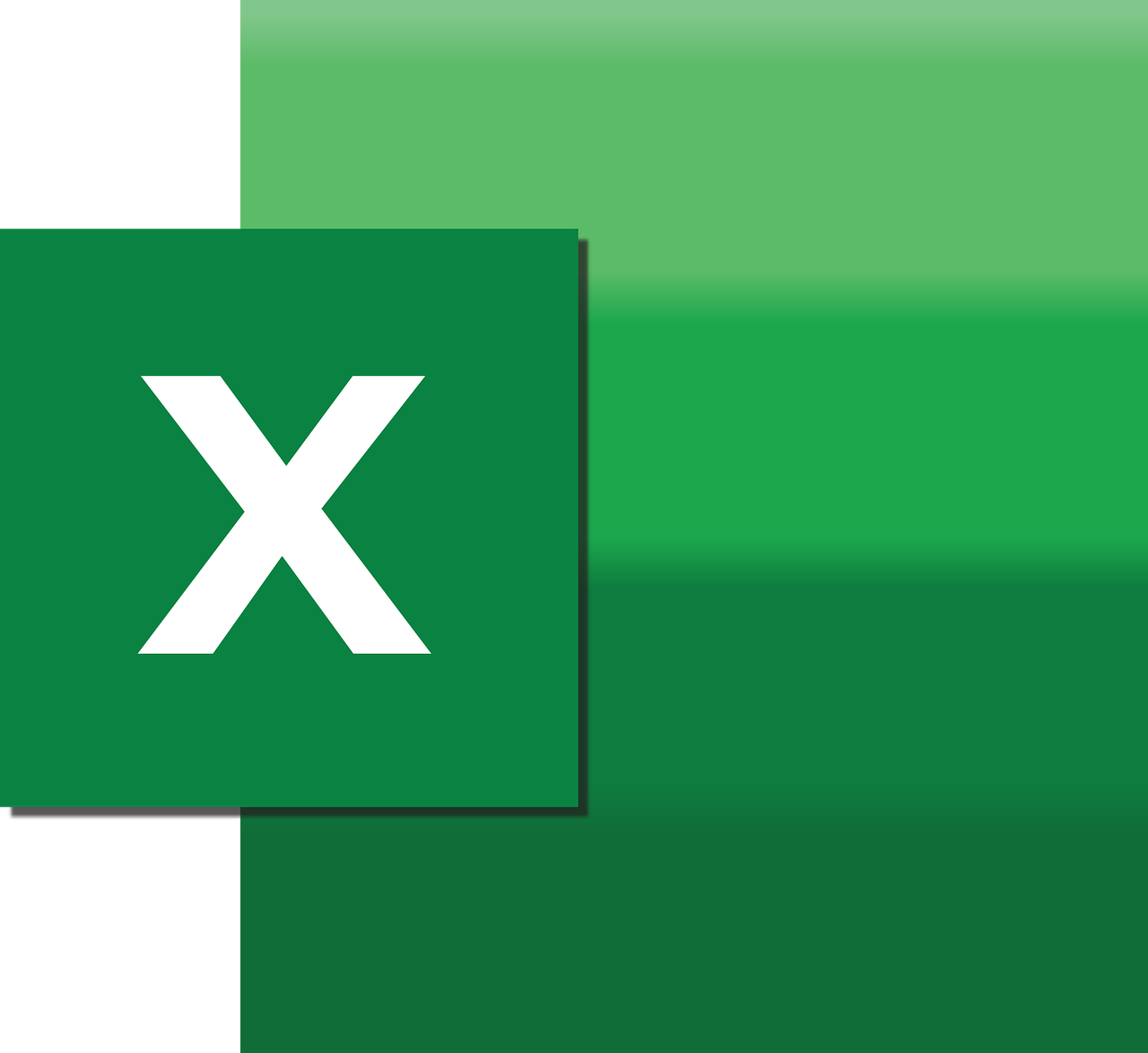
엑셀에서 많이 사용하는 날짜 관련 함수는 기본 DATE 함수부터, EDATE, DAY, TODAY, DAY360, WEEKNUM, EOMONTH, WORKDAY, NETWORKDAY 정도 있습니다. 각각 사용방법에 대해서 알아 보도록 할께요.
기본 날짜 함수 DATE
엑셀에서 기본적으로 날짜를 입력할때 사용할수 있는 함수가 DATE() 함수 입니다. 기본 사용방법은 아래처럼 되어 있습니다.
=DATE(year, month, day)
year 에는 년도, month 는 월, day 는 일을 입력을 하면 해당 년/월/일 기준으로 날짜를 입력을 해줍니다. 각각 년,월,일을 다른 셀로부터 입력을 받아 DATE 함수를 이용을 해서 날짜로 만들어 낼수 있습니다.
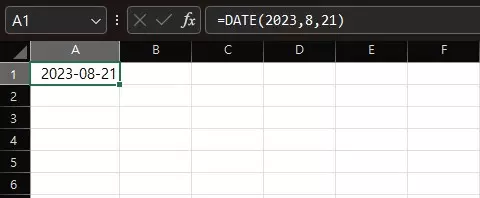
달수를 계산해주는 함수 EDATE
edate 함수의 경우에는 지정한 날로부터 몇달 지난날짜 혹은 몇달 이전의 날짜를 구해주는 함수입니다. 간단하게 달수를 계산을 해서 날짜를 구해주는 함수라고 보시면 될거 같아요. 기본 사용방법은 아래와 같습니다.
=EDATE(start_date, months)
start_date 의경우에는 기준이 되는 시작 날짜를 입력을 하고, months 에는 더해주거나 빼줄 달수를 넣어 주면 됩니다.
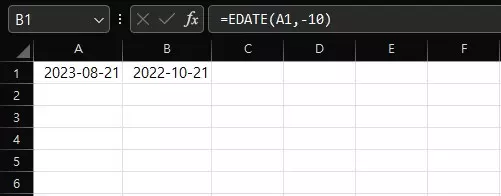
위 예제를 보시면 A1 에는 2023/08/21 날짜가 입력이 되어 잇습니다. B1 에 EDATE(A1,-10) 으로 A1 의 날짜로부터 10달 이전의 날짜를 구할수가 있습니다.
몇일째 인지 계산해주는 함수 DAY
DAY 함수의 경우에는 기준이 되는 날짜에서 해당 달로부터 날짜가 몇일째인지 구할수 있는 함수 입니다. 만약에 오늘이 8월 21일 이라면 8월의 몇일째인지 구하는 함수인데.. 그냥 일자만 빼주는 함수라고 보시면 됩니다. 기본 사용방법은 아래와 같아요.
=DAY(serial_number)
간단하게 DAY(A1) 이렇게 입력을 하시면 A1 에 있날 날짜의 일자만을 보여 주게 됩니다 .
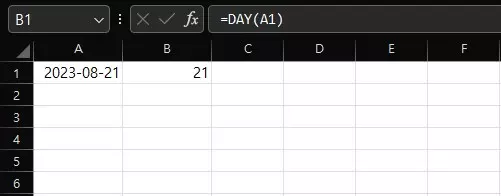
오늘 날짜를 입력해주는 TODAY
엑셀 파일을 열었을때 오늘 날짜를 자동으로 기입을 하고 싶다면 TODAY() 함수를 사용하시면 됩니다. TODAY 함수는 현재 날짜를 입력을 해주는 함수 입니다. 사용방법도 매우 간단합니다.
=TODAY()
필요하실때 =TODAY() 만을 입력을 하셔서 사용하시면 됩니다.
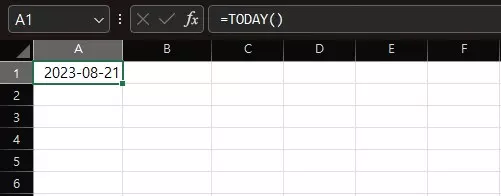
두 날짜 사이를 계산해 주는 DAYS360
만약에 두 날짜 사이 몇일이나 지났는지 계산을 하고 싶을때 DAYS360 함수를 사용할수 있습니다. 함수 이름이 360인 이유는 유럽에서 사용하는 방식을 이용하기 때문이라고 하네요. 사용하는 방법은 아래와 같습니다.
=DAYS360(start_date, end_date, [method])
시작 날짜와 끝 날짜만 임력을 해주시면 되고 method 는 생략이 가능합니다. 기본적으로 US(NASD) 방식을 사용한다고 되어 있어요. TRUE 로 하면 유럽 방식을 이용한다고 합니다.
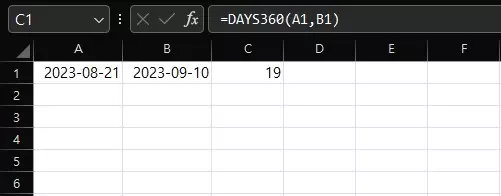
Method 를 유럽으로 하나 US 방식으로 하나 결과는 동일 했습니다. 어떤 차이가 있는지 정확히 모르겠네요 ^^;
주수를 계산해 주는 WEEKEND
프로젝트를 진행을 하거나 할때 주차로 계산을 하는 경우가 있습니다. 그럴때 WEEKEND 를 이용을 해서 현재 날짜 기준으로 몇주차인지를 계산을 할수가 있습니다. 기본적인 사용방법은 아래와 같습니다.
=WEEKNUM(serial_number, [return_type])
=WEEKNUM(A1) 처럼 기준이 되는 셀을 입력을 해주시면 쉽게 사용을 할수가 있습니다. 리턴 타입의 경우에는 특별히 지정하지 않으셔도 됩니다.
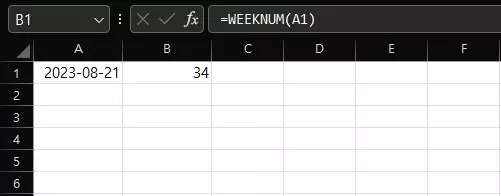
이렇게 간단하게 주차를 계산해서 사용을 할수가 있습니다. 프로젝트 관리 할때 사용해보세요.
지정한 개월수 이후의 마지말 날짜를 구하는 EOMONTH
프로젝트 일정이 지금으로부터 3달 후라고 할때 3달후의 마지막 날짜를 구하고 싶다면 EOMONTH 를 사용할수가 있습니다. EOMONTH 는 현재 날짜로부터 지정한 달 이후의 마지막 날짜를 구해줍니다. 사용방법은 아래와 같습니다.
=EOMONTH(start_date, months)
start_date 에 기준이 되는 날짜를 입력을 하고 몇달 후인지를 month 에 값을 넣어 주시면 됩니다.
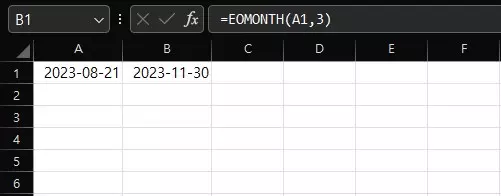
보시는 것처럼 오늘 날짜를 기준으로 3달후는 11월이고 11월의 마지막일은 30일 이라는걸 알수가 있습니다. 이런 종류의 함수는 프로젝트를 관리할때 유용할거 같습니다.
근무일수로 마지막 날짜 계산할때 사용할수 있는 WORKDAY
기본적으로 토,일을 제외하고 월요일 부터 금요일까지 근무를 한다고 가정했을때 시작일부터 근무할 일자를 계산할때 WORKDAY 함수를 사용을 할수가 있습니다. WORKDAY 함수를 사용하면 내가 마지막으로 일할 날짜를 구할수가 있습니다. 기본 사용방법은 아래와 같습니다.
=WORKDAY(start_date, days, [holidays])
start_date 에 기준이 되는 날짜를 입력을 하고 days 에 몇일을 일할지를 넣어 주시면 됩니다. holidays 의 경우 휴일이 있다면 추가로 넣어 주시면 됩니다.
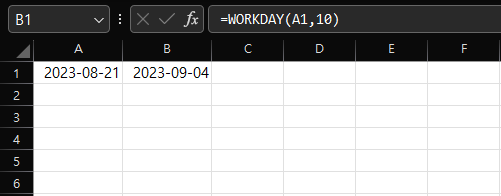
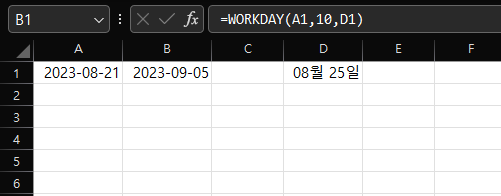
8월 21일 시작으로 10일을 일한다면 9월 4일까지 근무를 하게 됩니다. 여기에서 8월 25일이 휴무일 이라고 한다면 9월 5일가지 되는거죠. 잘 활용을 하시면 편하게 문서를 작업 할수가 있을겁니다.
두 날짜 사이의 근무 일자를 구할수 있는 NETWORKDAYS
앞에 WORKDAY 함수는 특정일을 기준으로 일한 날짜를 이용해서 마지막 날을 구하지만 NETWORKDAYS 함수의 경우 두 날짜 사이에 근무일자를 구할수가 있습니다. 사용하는 방법은 비슷합니다.
=NETWORKDAYS(start_date, end_date, [holidays])
start_date 에는 시작 날짜를, end_date 에는 마지막 날짜를 넣어 주면 됩니다. holidays 는 휴일이 있으면 넣어 주시면 됩니다.
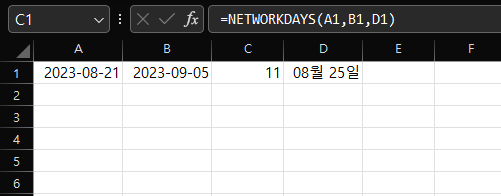
위 예제는 8월 21일 부터 9월 5일 사이까지 8월 25일을 추가 휴무일로 날짜를 계산한 결과 입니다. ^^ 어떻게 사용하는시 아시겠죠?
이번 글에서는 엑셀에서 알아 두면 굉장히 자주 사용할수 있는 날짜 관련 함수들에 대해서 알아 보았습니다. 엑셀을 이용을 해서 프로젝트 관리나 일정 관리를 하신다면 기본적을 위 함수들은 알아 두시면 굉장히 편리하게 사용을 할수 있을겁니다.
여기까지 포스팅을 보아 주셔서 감사 합니다. 도움이 되셨다면 하단에 있는 구독 & 공감 & 댓글 많이 부탁 드려요.
